Come giocare ai giochi di Windows 95 su Windows 10
Pubblicato: 2020-05-13Sebbene il primo sistema operativo Windows sia stato rilasciato nel 1985, la prima versione di Windows a entrare davvero nel mainstream è stata Windows 95. Molte delle funzionalità di Windows che potresti riconoscere immediatamente, come il menu Start, hanno avuto origine in questa versione. Ha anche consentito giochi per PC intensivi in stile 3D, da DOOM a Sim City 2000.
Mentre giochi come il solitario sono ancora disponibili per giocare su Windows, i vecchi giochi di Windows 95 non possono più essere giocati senza l'installazione di software di terze parti. Windows si è evoluto dagli anni '90 e il supporto per i software meno recenti è spesso irregolare nella migliore delle ipotesi. Se vuoi giocare ai giochi di Windows 95 su Windows 10, ecco come fare.
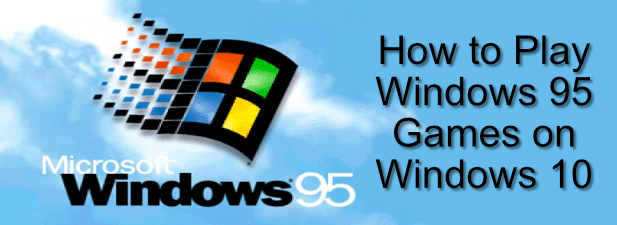
Utilizzo della modalità di compatibilità di Windows
È stato possibile eseguire software obsoleti utilizzando la modalità di compatibilità di Windows da Windows 2000 e rimane una funzionalità che gli utenti Windows possono utilizzare per eseguire giochi Windows 95 meno recenti su PC Windows 10 più recenti.
Prima di iniziare, tuttavia, dovresti considerare alcuni dei rischi per la sicurezza alla base di questo metodo. I software meno recenti (anche i giochi) possono presentare falle di sicurezza che potrebbero mettere a rischio il tuo PC. Se non sei sicuro, probabilmente è meglio saltare questa sezione e utilizzare una macchina virtuale, che eseguirà il tuo gioco in un ambiente interamente sandbox.
- Per utilizzare la modalità di compatibilità, dovrai aprire la cartella di installazione per il tuo gioco Windows 95 obsoleto, fare clic con il pulsante destro del mouse sul file eseguibile (EXE) del programma di avvio del gioco e fare clic su Proprietà . Potrebbe anche essere necessario seguire questi passaggi per eseguire prima il programma di installazione del gioco: in tal caso, individuare il file EXE del programma di installazione nel supporto di installazione e seguire le stesse istruzioni.
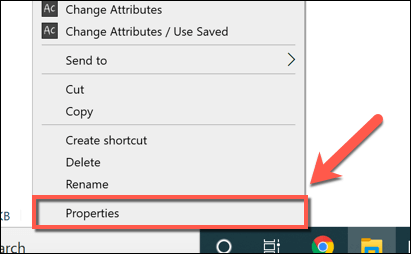
- Nella finestra Proprietà , passa alla scheda Compatibilità . Puoi impostare tu stesso le opzioni di compatibilità di Windows premendo la casella di controllo Esegui questo programma in modalità compatibilità e selezionando Windows 95 dal menu a discesa.
Puoi anche fare clic per abilitare ulteriori opzioni grafiche, inclusa la modalità colore ridotta, eseguire con una risoluzione di 640 × 680 e disabilitare l'ottimizzazione a schermo intero. Sebbene sia improbabile, fai clic per abilitare la casella di controllo Esegui questo gioco come amministratore se il tuo gioco richiede l'accesso amministrativo per eseguirlo.
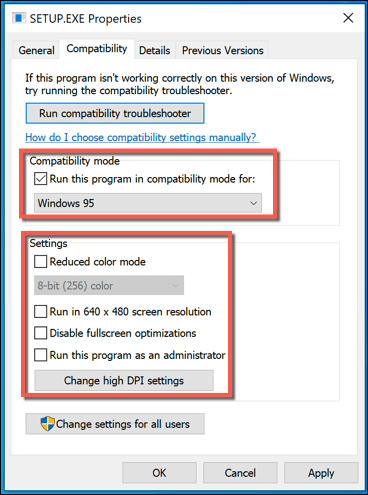
- Se non sei sicuro di quali impostazioni di compatibilità hai bisogno, Windows 10 ti aiuterà a determinarle. Premi l'opzione Esegui risoluzione dei problemi di compatibilità nella scheda Compatibilità . Questo avvierà lo strumento di risoluzione dei problemi integrato di Windows per il software meno recente.
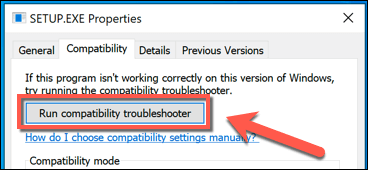
- Verrà avviata la finestra Risoluzione dei problemi di compatibilità del programma . Windows eseguirà la scansione dell'eseguibile per provare a determinare il modo migliore per eseguirlo su Windows 10. Una volta trovato un insieme adatto di impostazioni di compatibilità, premere il pulsante Prova impostazioni consigliate per applicarle.
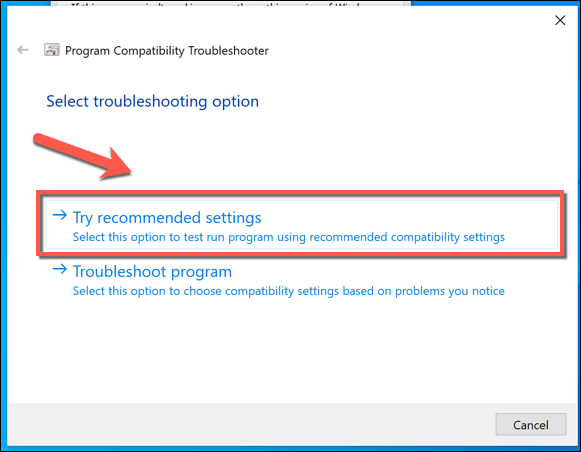
- Lo strumento di risoluzione dei problemi di compatibilità di Windows confermerà quali impostazioni sono state applicate nella fase successiva. Premi il pulsante Prova il programma per testare il gioco o il programma di installazione del gioco con queste impostazioni di compatibilità applicate.
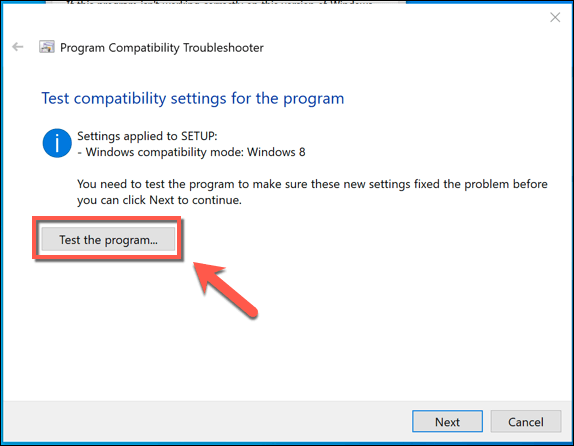
- Se il gioco o il programma di installazione del gioco è stato avviato correttamente, fai clic su Avanti , quindi fai clic sul pulsante Sì, salva queste impostazioni per questo programma nella fase finale. Se il gioco non si avvia, fai clic su No, riprova utilizzando impostazioni diverse o su No, segnala il programma a Microsoft e cerca invece una soluzione online .
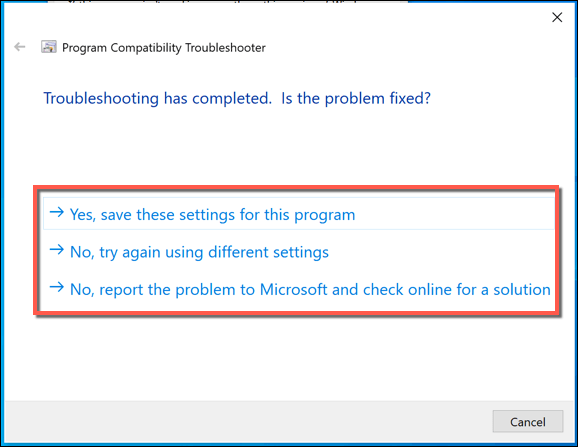
- Se scegli No, riprova utilizzando impostazioni diverse , ti verrà chiesto di selezionare i motivi. Fare clic su una delle caselle di controllo fornite, quindi selezionare Avanti .
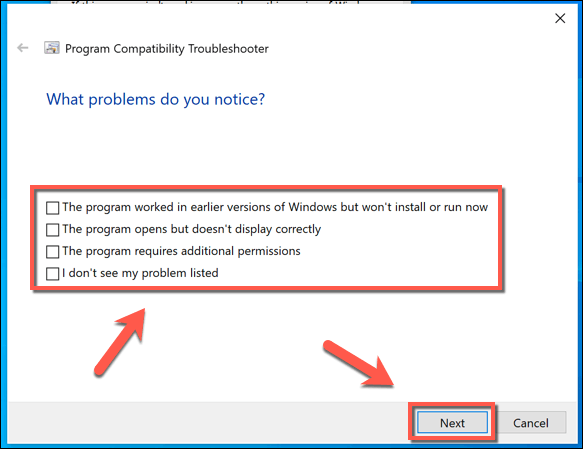
Se Windows riesce a trovare impostazioni alternative, tenterà di applicarle e ti consentirà di testarle. Tuttavia, la modalità di compatibilità di Windows non funziona per tutti i vecchi software disponibili: se il tuo gioco non si avvia, dovrai provare qualcos'altro per giocare ai giochi Windows 95 su Windows 10.

Utilizzo di Windows 95 in una macchina virtuale
Windows 10 non è il miglior sistema operativo per giocare ai vecchi giochi. Se non riesci a eseguire giochi precedenti utilizzandolo, l'installazione di una versione precedente di Windows in una macchina virtuale potrebbe essere la risposta.
Le macchine virtuali sono in modalità sandbox e non dovrebbero consentire alcuna interazione tra la macchina host e la macchina virtuale installata (a meno che tu non lo consenta). Basta non consentire l'accesso a Internet o alla rete a una macchina virtuale Windows precedente: è un incubo per la sicurezza.
È possibile configurare una macchina virtuale Windows XP utilizzando Virtualbox e i file forniti da Microsoft oppure, se stai cercando un'esperienza di gioco più realistica per i giochi Windows 95 su Windows 10, puoi installare Windows 95 in una macchina virtuale e giocare a versioni precedenti giochi che utilizzano invece il sistema operativo originariamente supportato.
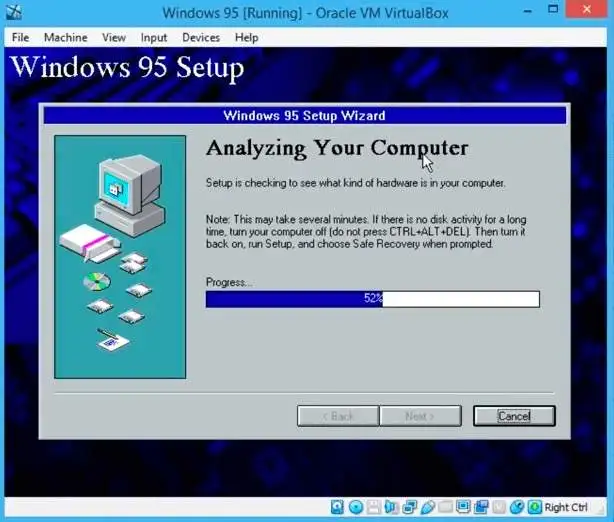
Per fare ciò, avrai bisogno di una copia dei file di installazione originali di Windows 95. Se hai una copia di Windows 95 che raccoglie polvere nella tua soffitta o nel seminterrato, rispolverala e crea un file ISO dal supporto di installazione. Dovrai anche prendere un file del disco di avvio di Windows 95 da un'origine come AllBootDisks.
Una volta installato Windows 95 nella tua macchina virtuale, dovrai installare i giochi a cui vuoi giocare, ma nella maggior parte dei casi dovrebbero funzionare senza problemi. Se il tuo PC non può eseguire una macchina virtuale, dovrai provare delle alternative.
Riproduzione di riedizioni di giochi utilizzando GOG e DOSBOX
Anche se probabilmente sarà difficile trovare copie di giochi estremamente di nicchia in vendita nel 21° secolo, alcuni giochi più vecchi dell'era di Windows 95 sono stati ripubblicati utilizzando servizi come GOG, specializzato nella creazione di pacchetti e nella fornitura di giochi retrò per i più recenti sistemi operativi.
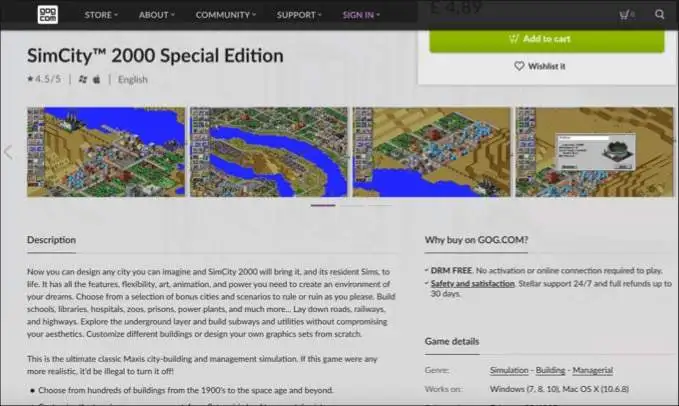
GOG è un mercato di giochi che ti consente di acquistare giochi meno recenti senza ricorrere alla pirateria, in cui i file sospetti provenienti da siti Web dall'aspetto sospetto possono spesso portare brutte sorprese. Per alcuni vecchi giochi basati su DOS, GOG include DOSBOX, un emulatore DOS che esegue i vecchi giochi su Windows 10, insieme ai file di gioco.
Se hai a portata di mano i file originali per un gioco basato su DOS, puoi provare DOSBOX tu stesso senza acquistare il gioco una seconda volta. DOSBOX è gratuito e disponibile per il download su più piattaforme, incluso Windows 10.
DOSBOX, come suggerisce il nome, funzionerà solo con giochi basati su DOS. Alcuni (ma non tutti) i giochi di quest'epoca richiedono DOS per funzionare: dovrai cercare il gioco a cui stai cercando di giocare per verificare se questo è il caso.
Riproduzione di giochi di Windows 95 su Windows 10
Sebbene Windows 10 non sia realmente progettato per riprodurre i vecchi giochi Windows 95, rimane possibile con alcune soluzioni alternative. Se stai cercando di eliminare quel prurito di nostalgia, mantieni Windows 10 e usa la modalità di compatibilità, una macchina virtuale o una soluzione come DOSBOX per ottenere la tua correzione per i giochi retrò.
Se stai cercando modi leggermente più nuovi per passare il tempo, lascia alle spalle gli anni '90 e inizia invece con Steam, dove sono disponibili migliaia di giochi per PC per giocare su Windows, macOS e Linux.
